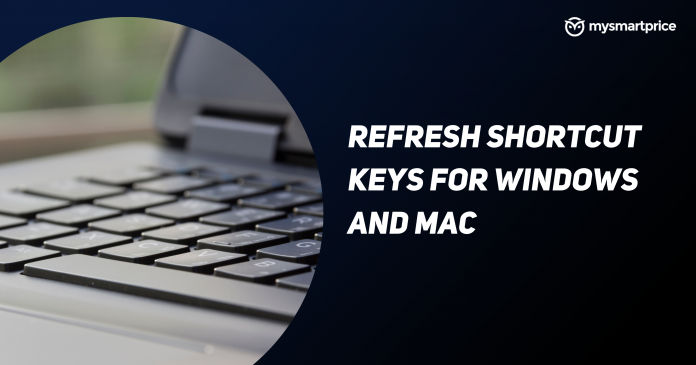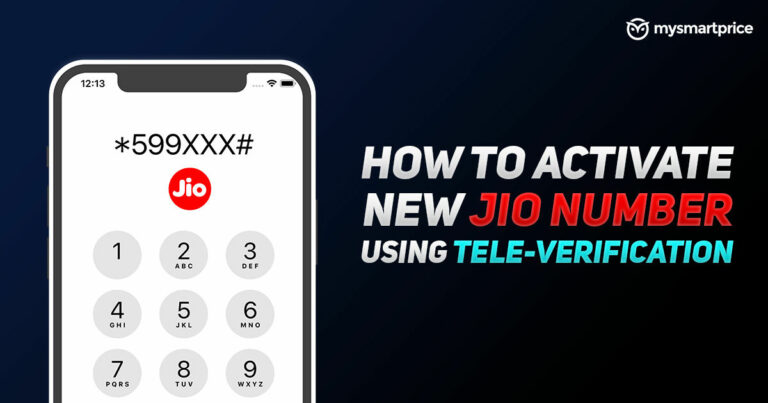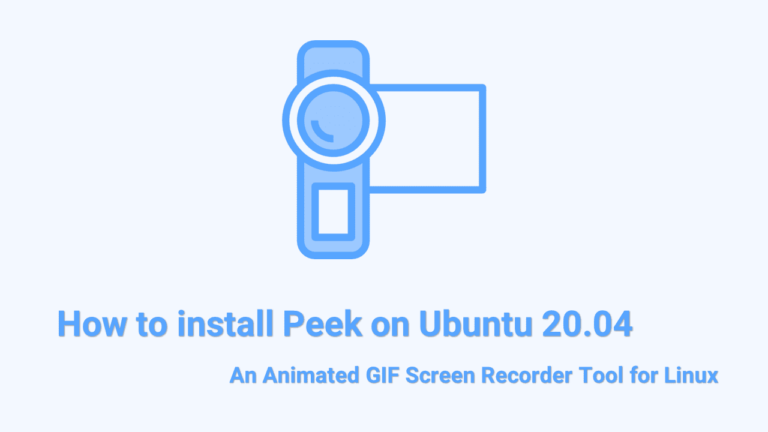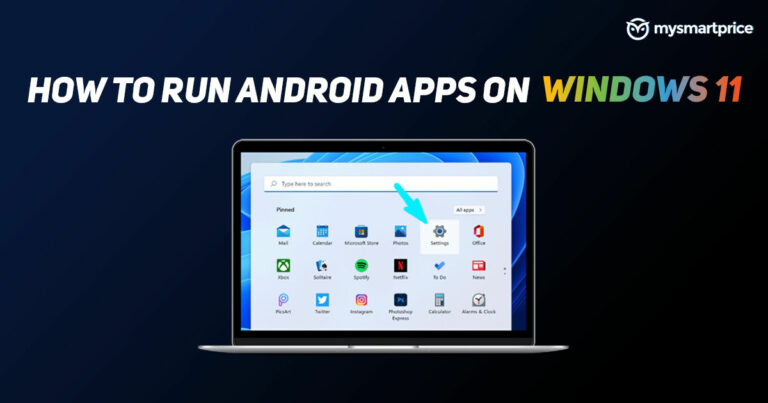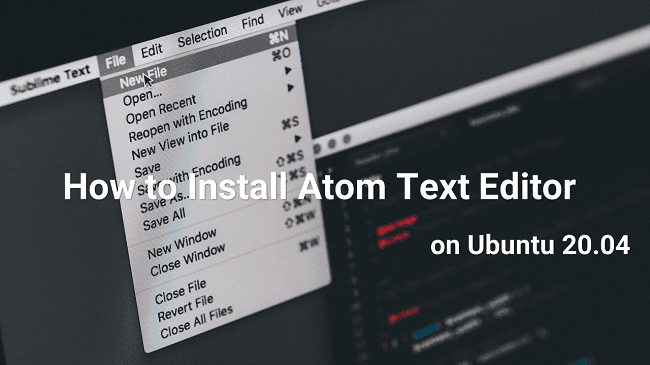Обновить сочетание клавиш: какие есть сочетания клавиш для обновления настольных/ноутбуков Windows и Mac и интернет-браузеров?
Представьте себе: на вашем ПК запущено несколько приложений, а ваш браузер перегружен множеством вкладок. Это делает ваш компьютер довольно медленным, и бывают случаи, когда он не работает должным образом. Кроме того, браузер не может правильно загружать некоторые веб-сайты. Однако вы можете легко решить эти проблемы, просто обновив браузер и компьютер.
Почти во всех браузерах есть возможность обновить страницу и перезагрузить локальную копию страницы (также известную как кеш). Тем не менее, есть определенные сочетания клавиш, с помощью которых вы можете легко обновить страницу на своем компьютере. Есть также несколько сочетаний клавиш, с помощью которых вы можете легко обновить свой компьютер. В этой статье мы расскажем вам обо всех известных сочетаниях клавиш, с помощью которых вы можете легко обновить страницу и свой компьютер. Итак, не теряя времени, приступим.
Читайте также: Клавиша быстрого доступа к новой папке: что такое сочетания клавиш для создания новой папки в Windows и Mac
Сочетания клавиш для обновления рабочего стола и веб-страницы на ПК с Windows или на рабочем столе
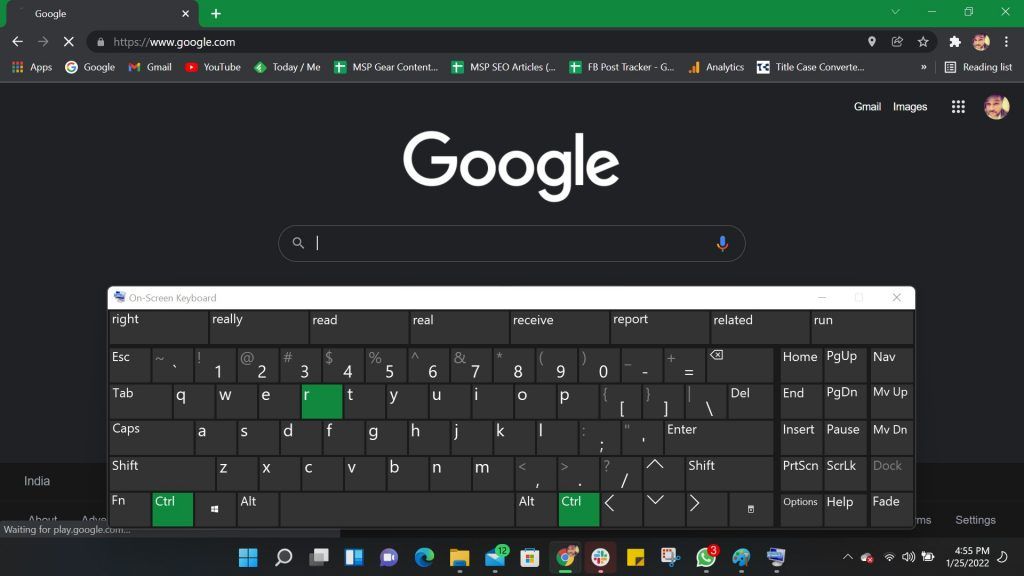
Если вы используете настольный компьютер или ноутбук с Windows, вы можете легко обновить любой браузер, используя следующие сочетания клавиш. Кроме того, вы также можете легко обновить свой рабочий стол с помощью сочетания клавиш в Windows. Обновление вашего ПК поможет вам освободить оперативную память и сделает ее быстрее. Вот как это сделать:
- На клавиатуре одновременно нажмите клавиши CTRL и R, чтобы обновить веб-страницу.
- Вы также можете нажать кнопку F5, чтобы перезагрузить веб-страницу или рабочий стол.
Горячие клавиши для обновления рабочего стола и веб-страницы на ноутбуке MacOS
В отличие от Windows, в macOS нет простой клавиши F5, назначенной для обновления страницы. Клавиша обычно предназначена для затемнения подсветки клавиатуры вашего MacBook Air или MacBook Pro. Итак, как вы его сбрасываете? Что ж, вы можете использовать различные комбинации для обновления приложений Mac, таких как App Store, Notes, Stickies и т. Д. Можно также обновить веб-страницу с помощью сочетаний клавиш.
- Вы можете просто нажать Command + R, чтобы обновить приложения, упомянутые выше. Эту же команду можно использовать для обновления веб-страницы.
- Вы также можете нажать кнопку Command + Option + Esc, чтобы открыть приложение Force Quit. Там вы можете выбрать Finder и нажать «Перезапустить», чтобы обновить рабочий стол.
Читайте также: Как отключить клавиатуру на ноутбуке с Windows 11 и Apple MacBook и снова включить ее
Горячие клавиши быстрого обновления для интернет-браузеров
Вам необходимо принудительно обновить браузер, чтобы очистить кеш и загрузить последнюю версию. Браузер обычно сохраняет копию страницы, известную как кеш. Таким образом, когда вы загружаете веб-сайт, он извлекает данные из кеша, чтобы его можно было быстро загрузить. Браузер также сохраняет файлы кеша и заменяет старые, если на сайте происходят какие-либо изменения. Однако, если он не сможет этого сделать, страница будет выглядеть некорректно или может работать некорректно. Итак, чтобы решить эту проблему, вам нужно выполнить жесткое обновление.
Горячие клавиши жесткого обновления для браузеров в Windows
Если вы используете настольный компьютер или ноутбук с Windows, вы можете выполнить аппаратное обновление с помощью следующих сочетаний клавиш:
- Нажмите и удерживайте кнопку Shift и щелкните значок перезагрузки, чтобы выполнить жесткое обновление.
- Вы также можете одновременно нажать клавиши CTRL и F5, чтобы принудительно обновить страницу на рабочем столе или ноутбуке с Windows.
- Можно также нажать CTRL + Shift + R и Shift + F5, чтобы принудительно обновить веб-страницу в Windows.
Горячие клавиши аппаратного обновления для интернет-браузеров на Mac
Вот несколько способов принудительного обновления страницы в браузере Mac:
- Нажмите Command + Shift + R одновременно, чтобы выполнить жесткое обновление.
- Если вы используете браузер Safari, вы можете нажать Command + Option + E, чтобы очистить кеш. Затем нажмите и удерживайте кнопку Shift и нажмите «Обновить» на панели инструментов, чтобы загрузить последний кэш для веб-сайта.